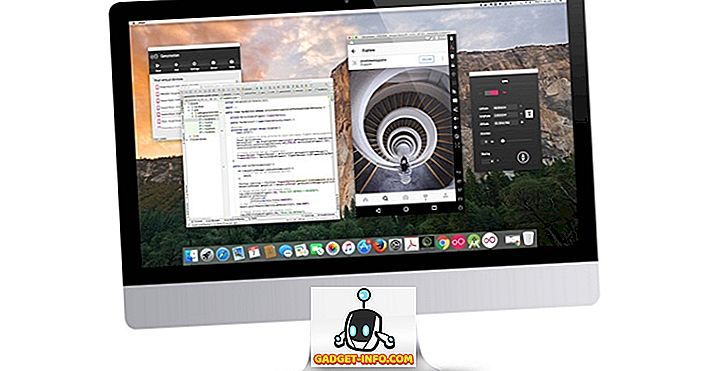Anche in un mondo in cui ogni giorno vengono rilasciate nuove app, WhatsApp mantiene il primo posto quando si tratta di servizi di messaggistica. E, inoltre, è sicuramente uno dei principali contendenti per l'app più utilizzata di tutti i tempi. La gente ama WhatsApp per la sua affidabilità e semplicità. Apri l'app, tocca il contatto, scrivi il messaggio e premi invia. Ecco, hai finito.
Tuttavia, sarai totalmente in errore se pensi che la sua semplicità rappresenti una mancanza di funzionalità. È pieno di funzionalità come qualsiasi altra app di messaggistica. È solo bravo a nascondere quelle caratteristiche in bella vista. Questo è ciò che rende così tanto successo. Agisce come un semplice strumento per i nuovi utenti e presenta funzionalità avanzate a portata di mano, nel caso si voglia usarle. Abbiamo già trattato molte delle sue funzionalità nei nostri articoli precedenti, ma è tempo di scriverne una nuova poiché WhatsApp ha aggiunto molte funzionalità da allora. Quindi, ecco i 15 migliori trucchi di WhatsApp che dovresti usare sul tuo iPhone o smartphone Android:
1. Applicare i filtri alle foto prima dell'invio (solo iPhone)
Quale modo migliore per avviare l'elenco rispetto alla nuova funzionalità aggiunta all'app WhatsApp. Purtroppo, adesso è solo per gli utenti di iPhone. Ora, ogni volta che invii una foto usando WhatsApp, vedrai un piccolo testo che dice "Scorri verso l'alto per i filtri" .

2. Invia messaggi su WhatsApp utilizzando l'Assistente Google o Siri
Supponiamo che tu debba inviare a qualcuno un messaggio e che non sei dell'umore giusto per digitare o forse ti trovi in una situazione in cui la digitazione non è un'opzione, cosa farai? Non ti preoccupare amico mio, WhatsApp ti ha coperto qui. Puoi inviare messaggi su WhatsApp utilizzando l'assistente vocale sul tuo telefono e supporta sia Google Assistant che Siri.

Per fare ciò, gli utenti Android possono chiamare "Ok Google" per avviare l'assistente e pronunciare la seguente frase, "Invia un messaggio a su WhatsApp" . Ti chiederà quindi di dettare il messaggio. Dopo aver dettato il messaggio, l'assistente ti chiederà di confermare l'invio del messaggio. Dì solo "Sì" o "Invia" per inviare il messaggio. La procedura è la stessa per gli utenti iOS con l'unica differenza di chiamare Siri ("Hey Siri") piuttosto che l'Assistente Google.

3. Abilitare la verifica in due passaggi su WhatsApp
Poiché la maggior parte delle nostre conversazioni avviene su WhatsApp, è imperativo proteggere i nostri dati. Ci sono un sacco di consigli e trucchi che abbiamo già trattato che ti aiutano a fare proprio questo. Tuttavia, questo è uno nuovo e un'aggiunta necessaria ai nostri consigli sulla sicurezza. Un modo in cui qualcuno potrebbe rubare i tuoi record di chat e persino tenere d'occhio le tue future conversazioni è semplicemente accedendo al tuo account su un altro dispositivo. Chiunque abbia accesso al tuo dispositivo anche solo per pochi secondi potrebbe farlo facilmente. L'abilitazione della verifica in due passaggi impedirà che ciò accada.

Quando abiliti la verifica in due passaggi, ogni volta che qualcuno cerca di accedere con il tuo account su qualsiasi altro dispositivo, oltre a fornire l'OTP, dovrà anche inserire un codice di sei cifre impostato dall'utente, impedendo loro di accedere a il tuo account. Per abilitarlo, vai su Impostazioni di WhatsApp> Account> Verifica in due passaggi . Tocca Attiva e poi ti chiederà un codice a sei cifre. Reinserire il codice per verificarlo e inserire il proprio indirizzo e-mail come backup. Questo è tutto, sei fatto e più sicuro che mai. Per ulteriori dettagli sulla verifica in due passaggi di WhatsApp, puoi consultare il nostro articolo dettagliato sullo stesso.

4. Disabilitare le anteprime di notifica
Proteggere il tuo account WhatsApp è una cosa, nascondere i tuoi messaggi da occhi indiscreti è un altro. Per impostazione predefinita, ogni volta che si riceve una notifica, è possibile vedere un'anteprima del messaggio nella schermata di blocco e mentre ciò è utile, chiunque usi il telefono può vedere le anteprime dei messaggi personali. Per interrompere la funzione di anteprima su iPhone, vai a Impostazioni di WhatsApp> Notifiche> Mostra anteprima e disattivala.

La procedura è leggermente diversa su Android, in quanto non è presente alcuna impostazione di WhatsApp per disabilitarlo. Su Android devi accedere a Impostazioni Android > Notifiche> Impostazioni di notifica e selezionare "Nascondi contenuto notifica sensibile" . Tuttavia, è necessario tenere presente che ciò disabiliterà l'anteprima per tutte le app di messaggistica e altre app importanti.

5. Ascolta i messaggi vocali segretamente senza cuffie
Supponi di ricevere un messaggio vocale da qualcuno ma non hai una cuffia con te, cosa farai? Ovviamente, non puoi ascoltarlo su un oratore poiché le persone intorno a te ascolteranno anche il tuo messaggio privato. Non preoccuparti, c'è un trucco per risolvere questo problema.
Devi solo riprodurre il messaggio vocale e posizionare il telefono direttamente sul tuo orecchio, come se si stesse prendendo una chiamata. Il sensore di prossimità si attiverà e invece di riprodurre il messaggio attraverso gli altoparlanti, riprodurrà il messaggio sull'auricolare, in modo che solo tu possa ascoltarlo.
6. Mostra il tuo stato a pochi eletti
Lo stato su WhatsApp è un ottimo modo per far conoscere a più persone qualcosa contemporaneamente senza dover inviare loro messaggi. Con l'inclusione del nuovo stato di foto e video, sempre più persone condividono le loro foto e pensieri utilizzandoli. Ma, e se, non vuoi che tutti vedano il tuo stato. Che cosa succede se desideri semplicemente un gruppo selezionato di persone per vedere il tuo stato.

Puoi farlo gestendo le impostazioni nell'opzione Status. Vai su Impostazioni di WhatsApp> Account> Privacy> Stato . Qui ci sono tre opzioni, puoi condividere il tuo stato con tutti i tuoi contatti, oppure puoi aggiungere contatti specifici con i quali vuoi condividere il tuo stato. Puoi anche sbarazzarti di determinati contatti dal vedere il tuo stato mentre tutti gli altri nella tua lista di contatti possono vederli.
7. Utilizzare più account WhatsApp (solo Android)
Uno svantaggio dell'utilizzo di WhatsApp è che tutti quelli che conosci utilizzano anche WhatsApp. Anche se questa è una buona caratteristica, può anche generare molti messaggi di spam. Si potrebbe anche voler utilizzare diversi account WhatsApp per scopi personali e di lavoro. Mentre WhatsApp non ti consente di connettere due account diversi su un singolo dispositivo in modo nativo, puoi utilizzare app di terze parti per ottenerlo su Android. Puoi farlo installando un'app chiamata Parallel Space che ti consente di eseguire due diverse istanze di WhatsApp sul tuo dispositivo. L'app non ti consente solo di utilizzare più account WhatsApp, ma ti porta anche notifiche separate per entrambi gli account. Puoi dare un'occhiata al nostro articolo sull'app per ottenere maggiori dettagli.

Puoi anche utilizzare più account WhatsApp sul tuo PC con l'app Chrome for All-in-one. L'app supporta anche altre piattaforme di messaggistica come Messenger, Hangouts e Skype. Dai un'occhiata al nostro articolo dettagliato sull'app Chrome per saperne di più.
8. Condividi GIF, file o crea GIF in WhatsApp
WhatsApp ha recentemente introdotto la condivisione di diversi tipi di documenti, come PDF, DOCX, PPTX, ecc. Insieme ai documenti, puoi persino condividere GIF e la tua posizione corrente utilizzando WhatsApp. Per condividere la tua posizione o il documento, tocca l'icona dell'allegato e seleziona la tua scelta. Da qui puoi anche condividere direttamente le GIF che sono già memorizzate sul tuo telefono.


9. Modificare le immagini prima di inviarle
Ora puoi eseguire rapidamente il markup e apportare modifiche di base alle tue foto direttamente da WhatsApp. Quando fai clic su un'immagine o ne selezioni una dalla galleria, vedrai diverse opzioni in alto. È possibile ritagliare e ruotare l'immagine. Puoi anche aggiungere testo, emoji e persino doodle su di esso, se lo desideri.

10. Formatta testo
Ora puoi formattare il testo mentre invii messaggi su WhatsApp. È possibile modificare il carattere o modificare il formato del testo per renderlo in grassetto o in corsivo o barrare qualsiasi testo. WhatsApp utilizza una tecnica di linguaggio di markup molto semplice per raggiungere questo obiettivo. Il nuovo font introdotto da WhatsApp si chiama FixedSys . Per formattare il testo in FixedSys, devi solo usare il carattere grave accent (`) 3 volte prima e dopo il tuo testo. È possibile accedere al personaggio dagli utenti iPhone sui loro telefoni premendo a lungo sull'apostrofo, mentre la tastiera Android lo mette nella seconda pagina di simboli. Su Windows e macOS, troverai il carattere appena sotto il tasto Esc.

Per rendere il testo in grassetto, basta aggiungere una stella (*) e per il corsivo aggiungere un carattere di sottolineatura (_) all'inizio e alla fine della riga o della parola . Ad esempio, scrivendo * bold * lo renderà grassetto e _italics_ lo renderà corsivo . Puoi anche aggiungere ~ all'inizio e alla fine per creare strike-through per un testo. Guarda le foto per maggiore chiarezza.

11. Controlla chi ha letto i tuoi messaggi in un gruppo
Quando chatti in un gruppo, i segni di spunta blu non servono a nulla, a meno che e fino a quando tutti i membri del gruppo non abbiano letto il messaggio, non verrà visualizzato. Non solo, il più delle volte, vedrai solo un segno di spunta sui tuoi messaggi, poiché alcuni utenti del gruppo potrebbero essere offline. Se vuoi sapere chi nel gruppo ha ricevuto e letto i tuoi messaggi, basta premere a lungo sul tuo messaggio e toccare l'icona (i) in alto su Android o l' opzione informazioni nell'iPhone.

12. Pin Chat in alto (solo per Android)
Se hai bisogno di tenere una chat in alto, in modo che non si perda sotto un mare di chat e sia facilmente accessibile, non ti biasimo. Riceviamo messaggi da così tante persone su base giornaliera che a volte perdiamo traccia di ciò che è importante. Con la funzionalità di blocco chat di WhatsApp, puoi bloccare le chat specifiche nella parte superiore . Tuttavia, questa funzione è disponibile solo per gli utenti Android. Per fare ciò, premi a lungo su una chat e tocca l'icona del pin . Puoi bloccare più chat contemporaneamente. Con questa funzione, non perderai mai traccia di ciò che è importante.

13. Gestisci di rispondere a messaggi specifici (solo iPhone)
WhatsApp ha recentemente introdotto una funzionalità utile con la quale puoi citare un messaggio a cui stavi rispondendo. La funzione è utile, specialmente all'interno delle chat di gruppo. Il modo in cui lo facciamo è premendo a lungo su un messaggio e toccando l'icona di risposta in Android e l'opzione di risposta su iPhone. Tuttavia, c'è un modo più rapido per farlo su iPhone. Devi solo scorrere un messaggio da sinistra a destra e aprirà automaticamente il campo di risposta. Quant'è fico?

14. Cambia la lingua dell'app all'interno di WhatsApp (solo per Android)
Una delle funzionalità di WhatsApp è che consente anche di cambiare la lingua predefinita per le chat direttamente dall'app. Per farlo, vai su Impostazioni> Chat> Lingua app e seleziona la lingua che desideri. Solo, tieni presente che le opzioni linguistiche sono legate alla tua regione specifica.

15. Pulisci le foto di WhatsApp Junk usando Siftr Magic Cleaner (solo per Android)
Condividiamo molte foto, inclusi meme e altre immagini divertenti tramite WhatsApp. È più facile condividere foto su WhatsApp se desideri condividerla privatamente o un gruppo selezionato di persone. Tuttavia, lentamente le foto condivise eliminano un pezzo di spazio sui nostri telefoni. È un dolore sfogliare la cronologia dei media di WhatsApp e cancellare individualmente le foto non necessarie. È qui che Siftr Magic Cleaner viene in nostro aiuto.

Esegue la scansione della libreria multimediale di WhatsApp e categorizza in modo intelligente le foto in base alla loro importanza. Riconosce anche le foto duplicate e ti aiuta a eliminarle in un batch. L'interfaccia dell'app è piuttosto semplice. Quando avvii l'app, ha un singolo tocco che avvia la scansione della tua libreria WhatsApp. Dopo aver identificato le foto indesiderate, puoi eliminarle in un batch. Questa app è indispensabile per gli utenti che condividono molte foto e GIF su WhatsApp.
Bonus Suggerimento: usa WhatsApp come Keeper di segnalibri personali
Che cosa succede se ti dicessi che puoi usare WhatsApp come repository personale per tutti i tuoi segnalibri e link. È un trucco molto utile in quanto tutti i tuoi link saranno disponibili a portata di mano e potrai condividerli facilmente con i tuoi amici se lo desideri. Per farlo, apri WhatsApp e crea un gruppo con un solo amico . Ora rimuovi quell'amico dal gruppo, questo significa essenzialmente che sarai il membro solitario di quel gruppo. Ora qualsiasi link che condividerai in quel gruppo sarà solo per te.

Ogni volta che leggi un articolo, condividi l'articolo su WhatsApp e seleziona il tuo gruppo. Un consiglio è quello di appuntare il gruppo in cima in modo che sia sempre più facile accedere. Puoi anche piccole note e promemoria per te stesso. Molto carino, vero?
Trovi questi trucchi di WhatsApp interessanti?
Abbiamo coperto molti consigli e trucchi per WhatsApp nei nostri articoli precedenti, puoi leggerli qui e qui. Inoltre, guarda il nostro video che illustra alcuni dei migliori trucchi e suggerimenti per WhatsApp. Imparando e usando questi trucchi, puoi goderti WhatsApp e utilizzarlo al massimo delle sue potenzialità. Ti piacciono questi suggerimenti? Facci sapere nei commenti quali sono i tuoi consigli e trucchi preferiti per WhatsApp.